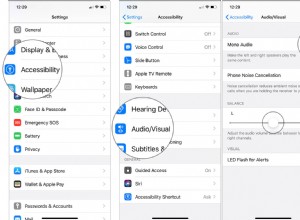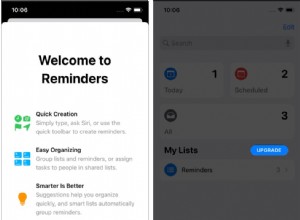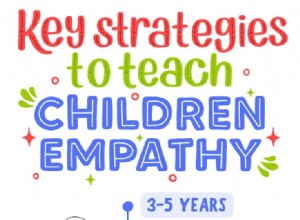إذا كنت ترغب في التنقل بين عدد قليل من الألعاب في وقت واحد ، فإن أجهزة Xbox Series X و Series S من Microsoft توفر لك متعة. تتيح لك ميزة جديدة تسمى Quick Resume بدء تشغيل لعبة واحدة ، ثم التبديل إلى لعبة أخرى ، والمتابعة من حيث توقفت في ثوانٍ - دون الحاجة إلى إنهاء إحدى الألعاب وإعادة تحميل الأخرى من نقطة الصفر.
كيفية عمل الاستئناف السريع (وعدد قليل من التحذيرات)
دعنا نحصل على شيء واحد بعيدًا عن الطريق أولاً:Quick Resume ليس بديلاً عن حفظ لعبتك. تنطبق نفس قاعدة الألعاب الذهبية كما هي دائمًا:احفظها يدويًا واحفظها كثيرًا. قد لا تعمل ميزة Quick Resume مع كل لعبة عند الإطلاق ، وهي محدودة بعدد الألعاب التي يمكنها الاحتفاظ بها في المرة الواحدة. لذلك لا تعتمد على استئناف سريع لحفظ مكانك في كل مرة تقوم فيها بتحميل لعبة.
بشكل أساسي ، تأخذ Quick Resume محتوى ذاكرة الوصول العشوائي الخاصة بـ Xbox وتفريغها في محرك الأقراص الثابتة - على عكس ما يحدث عندما يدخل الكمبيوتر في وضع الإسبات. يحافظ هذا على اللحظة المحددة في الوقت الذي خرجت فيه من اللعبة ، لذلك عندما تعود إلى هذا العنوان لاحقًا ، ستتم إعادتك إلى حيث توقفت - شخصيتك تقف في نفس المكان بالضبط ، كما لو لم يمر وقت . وبفضل SSD سريع الجنون في Xbox Series X و Series S ، سيحدث كل ذلك في بضع ثوانٍ دون الحاجة إلى إعادة تشغيل اللعبة أو الجلوس عبر شاشة تحميل ممتدة.
تقول Microsoft (يفتح في نافذة جديدة) يمكن لـ Quick Resume تخزين ما يصل إلى ثلاث ألعاب من السلسلة X / S في وقت واحد. إذا كان لديك أي ألعاب متوافقة مع الإصدارات السابقة من Xbox One وأقدم ، فقد تتمكن من الحصول على أكثر من ثلاثة ألعاب في اللعب. ومع ذلك ، لا يعمل Quick Resume مع جميع الألعاب. تقول Microsoft إنها متوفرة عبر "معظم" عناوينها الأكثر تشغيلًا ، ولكن بعض الألعاب غير مدعومة.
لأسباب واضحة ، لا يتم دعم الألعاب عبر الإنترنت ، لذلك لا يمكنك تسجيل الدخول إلى مباراة عبر الإنترنت ، ثم تعليق اللعبة وتشغيل شيء آخر في منتصف المباراة. يجب أن تعمل ميزة Quick Resume حتى إذا قمت بإغلاق وحدة التحكم الخاصة بك وفصلها ، على الرغم من أنه يمكنك استبعاد لعبة من Quick Resume عن طريق إنهاءها يدويًا.
بمعنى آخر ، لا تتوقع أن تعمل ميزة Quick Resume بلا عيب في كل مرة تقفز فيها من لعبة إلى أخرى. استمر في التوفير بانتظام ، واعتبر أنها مكافأة رائعة يمكنك القفز على الفور مرة أخرى إلى سباق Forza Horizon 4 بعد أن ينتهي طفلك من لعب Minecraft.
كيفية التبديل بين الألعاب
لا يتعين عليك القيام بأي شيء خاص لاستخدام Quick Resume - لا توجد إعدادات لتغييرها ، ولا توجد متطلبات لتذكرها ، أو أي مجموعة من الأزرار للضغط عليها. بدلاً من ذلك ، إنها تعمل فقط:اضغط على زر Xbox في وحدة التحكم الخاصة بك وابدأ تشغيل لعبة أخرى من قائمة الدليل.
موصى به من قبل المحررين
يمكن أن يصل تطبيق ألعاب Xbox Cloud لأجهزة التلفزيون الذكية في العام المقبل ، ويمكن لأعضاء Xbox Game Pass الآن التثبيت المسبق للألعاب "التي ستصدر قريبًا" كيف تتغلب على الاندفاع وتسجل Xbox Series X ، PS5 من بائعي التجزئة عبر الإنترنتمن قائمة الدليل ، سترى أحدث ألعابك وتطبيقاتك في قائمة ، ولكن يمكنك أيضًا النقر فوق My Games &Apps ، ثم اختيار See All لعرض الألعاب الأخرى التي قمت بتثبيتها ولكنك فتحتها مؤخرًا. يمكنك أيضًا الانتقال مباشرة إلى الشاشة الرئيسية واختيار لعبة جديدة من هناك.
إذا تم حفظ حالة العنوان في Quick Resume ، فسيظهر شعار صغير في الزاوية العلوية اليسرى من رمز اللعبة ، لإعلامك بالعناوين المعلقة حاليًا. يمكنك أيضًا إزالة لعبة من Quick Resume والخروج منها تمامًا بالانتقال إليها في القائمة. اضغط على زر القائمة ، ثم حدد إنهاء.